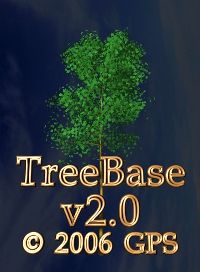
TreeBase v2.0 - © 2006 Gerolf Peeters
Gebruikershandleiding
Inhoud:
Inleiding:
Wat is TreeBase?
TreeBase is een programma waarmee men op een aparte manier een
hiërarchische database creëert en beheert. De elementen van de TreeBase-database
zijn korte omschrijvingen, die onderling met mekaar verbonden zijn volgens een
boomstructuur.
Op die wijze bouwt TreeBase een database op, beginnend met een hoofdeigenschap
en verder uitfilterend tot men een naam kan plaatsen die voldoet aan de eerdere
eigenschappen. De boomstructuur wordt verderop met een voorbeeldje duidelijk
gemaakt.
Waarom TreeBase?
TreeBase is geschreven vanuit een eigen noodzaak. Met de jaren
had ik een grote verzameling tijdschriften opgebouwd, waarvan ik na een tijdje
uiteraard niet meer wist in welk nummer van welk tijdschrift welk artikel ook
weer stond. Na eerst een steekkaartenbak te hebben aangelegd werd die op termijn
te klein. De computer moest te hulp komen. Met een klassiek databaseprogramma
was het echter (toen toch) niet haalbaar om een goed bruikbare inventaris op
te stellen. Ik had niet veel keuze dan zelf een programma hiervoor te ontwikkelen.
Na veel vallen en opstaan was Treebase v1.0 een feit: Een hiërarchische
database bleek de oplossing. Tot 7 eigenschap-niveau's diep kon je hiermee een
verwijzing uitfilteren. Dit ging een tijdje goed, maar zelfs die 7 niveaus bleken
soms nog onvoldoende. Ook de beperking in de eigenschapsnaam tot 16 lettertekens
was niet steeds voldoende. Verder zaten er nog wat problemen in het programma,
en werd het tijd voor Treebase v2.0. Deze kan tot 12 niveaus diep gaan, omschrijvingen
kunnen tot 20 tekens lang zijn, en er zijn een flink aantal handigheden aan
toegevoegd.
Boomstructuur
TreeBase beheert de gegevens hiërarchisch en maakt hiervoor
gebruik van een boomstructuur. Een boomstructuur kom je bijvoorbeeld ook tegen
in de bestandsindeling op je computer: Op je harde schijf staan een aantal hoofdmappen
(zoals program files, windows, ...) die verdeeld zijn in submappen. Die submappen
hebben vaak op hun beurt weer andere submappen en nog meer submappen, tot je
op een bestand komt.
Op dezelfde wijze kan je gegevens indelen. Enkele voorbeelden uit de modelbouw:
- modelbouw - techniek - wheathering - materialen - krijt
- modelbouw - techniek - gereedschap - werkplaats - gereedschapsrekje - draagbaar
- modelbouw - techniek - gereedschap - elektrisch - voor elektronica - soldeerbout
Op die wijze kan je aan het eind van je boomstructuur een "blad aan een
twijg" hangen, waarin je onderste informatielaag invult. Dit kan een bladwijzer
naar pagina in een boek zijn, maar vb. ook een telefoonnummer van een handelaar,
een serienummer van een onderdeeltje, een verwijzing naar een wettekst, ...
Systeemvereisten
TreeBase heeft niet veel nodig. Het werkt in ieder geval vanaf
windows '98, mogelijk draait het ook onder '95. Schijfruimte neemt het nauwelijks
in (20Mb is al heel wat) en een processor die op 50Mhz draait is zeker ook voldoende.
Enkele Mb's vrij ram staat borg voor een grote database.
FreeWare
TreeBase is gratis te gebruiken. Het programma wordt volledig
en zonder beperkingen ter beschikking gesteld. De broncode is van ondergetekende
en dit blijft ook zo. U bent vrij het programma te gebruiken. Reverse engineering
is niet toegestaan.
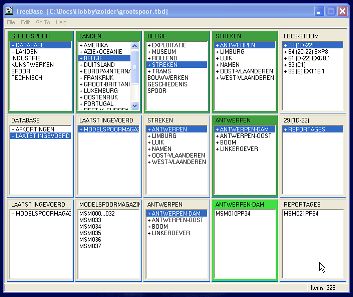 Schermopbouw:
Schermopbouw:
Zoals U op de verkleinde afbeelding rechts kan zien, is het hoofdvenster verdeeld
in 15 vakken of cellen. Elk vak toont in zijn hoofding de "stamvader"
van de items in de lijst eronder.
De titelbalk van het venster bevat de naam van de huidige aktieve database.
Merk op dat rechtsboven geen maximaliseer-vakje staat. De grootte van het TreeBase-venster
kan niet gewijzigd worden. Bovenaan bevindt zich een menubalk
(zie verder).
Het vak linksboven bevat in zijn hoofding de hoofdstam, die tevens de naam
is van het database-bestand zelf. Zodra er iets is ingevoerd in de database
heeft dit vak een groen gekleurde rand.
Vakken met een rand in de kleur van het venster zelf zijn niet aktief. Het vak
met de lichtgroene rand toont het huidige aktieve vak, waarbij de donkergroene
vakken de stamlijn aangeven naar het vak linksboven. Bij een maximale diepte
van de informatielijn is het vak linksonder lichtgroen en loopt de hiërarchie
langs de onderkant naar rechts, daar omhoog om tenslotte langs de bovenrand
naar links het stamvak te bereiken. Op die manier is de maximale "informatiediepte"
12 niveau's, wat voor veruit de meeste toepassingen voldoende zou moeten zijn.
Onderaan bevindt zich tenslotte een statusbalk, waarop links mededelingen kunnen
verschijnen, centraal een progressiebalk kan verschijnen (bij het bewaren van
gegevens, copiëren of bij het afdrukken), en uiterst rechts het aantal
tot nu toe ingevoerde items wordt getoond.
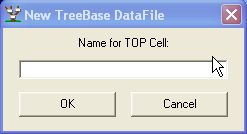 Het menu:
Het menu:
Het File-Menu
- New (shortcut: CTRL+N) Hiermee maak je een nieuwe
Treebase-database aan. Mogelijk vraagt Treebase eerst of je de vorige nog
wil bewaren. Treebase kan niet meer dan één database tegelijk
beheren, maar je kan het programma zelf wel meerdere keren laten lopen, en
zo meerdere databases tegelijk bekijken of invullen.
Bij het aanmaken van een nieuwe Treebase-database verschijnt er een venster
zoals rechts afgebeeld, waarmee je de "stamvader" van de database
een naam geeft.
- Open (shortcut: CTRL+O) Hiermee open je een bestaande
Treebase-database. Mogelijk vraagt Treebase eerst of je de vorige nog wil
bewaren.
- Save (shortcut: CTRL+S) Hiermee bewaar je een Treebase-database.
Treebase maakt eerst een backup van je vorige bewaarde database. Zelfs al
heb je de gegevens al bewaard, je kan steeds nog één stap terugzetten
en het voordien bewaarde bestand inlezen. (zie bestandstypen)
- Save As (geen shortcut) Hiermee kan je een copie
van een Treebase-database op een andere locatie aanmaken. Treebase werkt voortaan
met dit nieuwe bestand verder.
- Options (shortcut: CTRL+T) Hier kan je verschillende
opties van het programma naar eigen smaak aanpassen:
- algemene instellingen: het aantal bestandsnamen
(van eerdere TreeBase-databases) in de menu-lijst, auto-save
eigenschappen, en het al dan niet aanmaken van back-ups
bij het bewaren van TreeBase-databases
- afdruk-instellingen: het aantal kolommen op een blad,
hoe de hiërarchie wordt getoond, de grootte van het lettertype.
- Exit (shortcut: Alt+F4) Hiermee sluit je Treebase.
Mogelijk vraagt Treebase eerst of je de vorige database nog wil bewaren.
- Page setup (geen shortcut) Toont het Windows-scherm
voor het instellen van de printer.
- Print Preview (geen shortcut) Toont een afdruk
van de volledige database op het scherm. Hierop kan je dus zien hoe je bladspiegel
er uitziet. Eventueel kan je print-opties wijzigen.
- Print (shortcut: CTRL+P) Drukt de volledige database
af. OPGELET: bij een grote database kan dit over heel wat vellen papier gaan!
Het kan in vele omstandigheden beter zijn om het resultaat van een zoekopdracht
af te drukken.
- Bestandslijst (geen shortcuts) toont een lijst van de laatst
geopende TreeBase-databases, de laatst geopende bovenaan. Hierdoor kan U snel
naar een eerder gemaakte database overspringen. Het aantal te bewaren bestandsnamen
kan U via de algemene opties instellen.
Het Edit-menu
- Undo (shortcut: CTRL+Z) Dit maakt de laatst uitgevoerde
Edit-opdracht ongedaan. TreeBase is hierin beperkt, in die zin dat je slechts
één stap terug kan gaan. Bij grote problemen kan je echter nog
steeds op een back-up terugvallen.
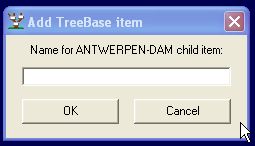 Add
(shortcut: CTRL+A) Voegt een item toe in een aktieve (lichtgroene)
lijst. Er verschijnt een venster zoals hier rechts afgebeeld, en je kan hier
een naam invullen. Deze kan maximaal 20 tekens bevatten.
Add
(shortcut: CTRL+A) Voegt een item toe in een aktieve (lichtgroene)
lijst. Er verschijnt een venster zoals hier rechts afgebeeld, en je kan hier
een naam invullen. Deze kan maximaal 20 tekens bevatten.
Er worden, voor een goede leesbaarheid, automatisch hoofdletters gebruikt.
De "vader" van je nieuwe item wordt ter controle genoemd in het
venster. Via "Undo" kan je dit ongedaan maken.- Delete (shortcut: CTRL+D) Hiermee wis je een aktief
TreeBase-item, dit wil zeggen een item met gekleurde achtergrond in een aktieve
(lichtgroene) cel. Als dit item meerdere sub-items heeft, worden die mee gewist.
Via "Undo" kan je dit ongedaan maken.
- Rename (shortcut: CTRL+R) Hiermee hernoem je een
aktief TreeBase-item, dit wil zeggen een item met gekleurde achtergrond in
een aktieve (lichtgroene) cel. Via "Undo" kan je dit NIET ongedaan
maken. Je kan het item nog wel manueel de oude naam geven.
- Cut (shortcut: CTRL+X) Hiermee knip je een aktief
TreeBase-item uit, dit wil zeggen een item met gekleurde achtergrond in een
aktieve (lichtgroene) cel. Als dit item meerdere sub-items heeft, worden die
mee uitgeknipt. Via "Undo" kan je dit wissen ongedaan maken. Het
verschil met "Delete" zit hem hierin dat je de gewiste gegevens
in het geheugen bewaart, om ze later ergens te kunnen "plakken".
- Copy (shortcut: CTRL+C) Hiermee copieer je een
aktief TreeBase-item, dit wil zeggen een item met gekleurde achtergrond in
een aktieve (lichtgroene) cel. Als dit item meerdere sub-items heeft, worden
die mee gecopieerd. Via "Undo" kan je dit NIET ongedaan maken. De
gecopieerde gegevens worden in het geheugen bewaard, om ze later ergens te
kunnen "plakken".
- Paste (shortcut: CTRL+V) Hiermee plak je een eerdere
gecopieerd of geknipt TreeBase-item in de aktieve (lichtgroene) cel. Als dit
item meerdere sub-items heeft, worden die mee geplakt. Via "Undo"
kan je dit plakken ongedaan maken. De gecopieerde gegevens kunnen meermaals
op andere plaatsen opnieuw geplakt worden. TreeBase blijft deze gegevens in
het geheugen bewaren tot er nieuwe worden geknipt of gecopieerd, of tot TreeBase
wordt gesloten.
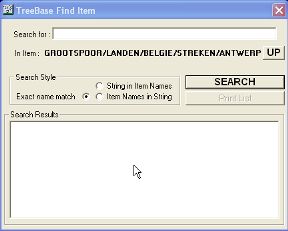 Het GoTo-Menu
Het GoTo-Menu
- Find (shortcut: CTRL+F) Dit
is een krachtige functie, waarmee TreeBase de hele of een gedeelte van de
database doorzoekt op specifieke items. Treebase vertrekt hiervoor vanuit
het aktieve item of de aktieve cel. In het venster hiernaast kan U de mogelijkheden
bekijken:
- Search for: hierin tikt u de te zoeken tekst in.
- In item: dit toont een lijst van het start-item. Alle
ondergeschikte items zullen doorzocht worden. Via de "UP" knop
kan u een stapje hoger in de boomstructuur springen, om de zoekopdracht
te verbreden.
- Search Style geeft 3 mogelijkheden:
- zoeken naar de exacte naam
- string in item: uw (kortere) zoekstring moet voorkomen in de itemnaam
- item in string: de itemnaam moet voorkomen in je (langere) zoekstring.
- Search start de zoekopdracht, waarna het vak onderaan
met zoekresultaten wordt gevuld.
- Print List: Indien er zoekresultaten zijn, kan je die
met deze knop afdrukken.
- Bookmark This (shortcut: CTRL+B) Hiermee maak
je een bladwijzer aan binnen de TreeBase-database. Via een dergelijke pointer
kan je onmiddellijk naar een bepaald item navigeren. TreeBase kan tot 8 bladwijzers
opslaan, wat zeker voldoende is. De recentste bladwijzer wordt automatisch
bovenaan geplaatst.
De bladwijzers worden ook na het sluiten van TreeBase opgeslagen, en wel in
het TreeBase.ini-bestand.
- Edit Bookmarks (shortcut: CTRL+E) Hiermee kan
je TreeBase-bladwijzers voor deze database wijzigen: Verkeerd aangemaakte
bladwijzers verwijderen en de volgorde van de bladwijzers aanpassen.
- Bookmarks-lijst De lijst met TreeBase-bladwijzers voor
deze database. Je kan maximaal 8 verwijzingen in deze lijst zetten. de laatst
gebruikte bladwijzer bevind zich steeds bovenaan.
Het Help-Menu Hierover kunnen we kort zijn: dit toont een
"about" venster, die kort wat informatie geeft over het programma.
Ook systeeminformatie is langs deze weg bereikbaar.
Bestandstypen:
- TreeBase Databestanden: eindigen op .tbd.
ze bevatten alle informatie over de inhoud van de database.
Het kan handig zijn om via de mapopties van uw computer .tbd -bestanden toe
te wijzen aan TreeBase.
- TreeBase Backupbestanden: eindigen op .tbb.
een copie van de database, wordt aangemaakt voor elke nieuwe save-opdracht.
Het kan handig zijn om via de mapopties van uw computer .tbb -bestanden toe
te wijzen aan TreeBase.
- TreeBase Showbestanden: eindigen op .tbs.
ze bevatten alle informatie over de schermweergave van de bijhorende database.
- TreeBase Configuratiebestand: treebase.ini. dit bevind
zich in dezelfde map als TreeBase zelf. Het bevat algemene informatie, zoals
de laatste schermpositie van het TreeBase-venster, de bestandsnamenlijst,
maar ook de gebruikersopties (zie het file-menu) en de
lijsten met de bladwijzers van elke database.
Voor het goed functioneren van TreeBase: dit configuratiebestand NOOIT veranderen
Key-shortcuts:
- Ctrl+A: Add Item (Edit menu)
- Ctrl+B: Bookmark This (Goto menu)
- Ctrl+C: Copy Item (Edit menu)
- Ctrl+D: Delete Item (Edit menu)
- Ctrl+E: Edit Bookmarks (Goto menu)
- Ctrl+F: Find Item (Goto menu)
- Ctrl+N: New database (File menu)
- Ctrl+O: Open database (File menu)
- Ctrl+P: Print database (File menu)
- Ctrl+R: Rename Item (Edit menu)
- Ctrl+S: Save database (File menu)
- Ctrl+T: Options (File menu)
- Ctrl+V: Paste Item (Edit menu)
- Ctrl+X: Cut Item (Edit menu)
- Ctrl+Z: Undo (Edit menu)
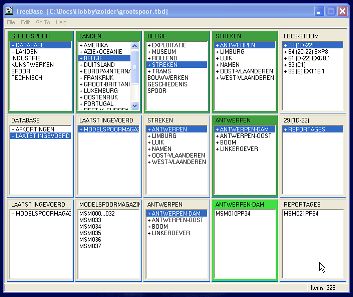 Schermopbouw:
Schermopbouw: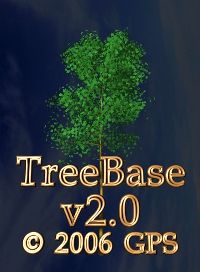
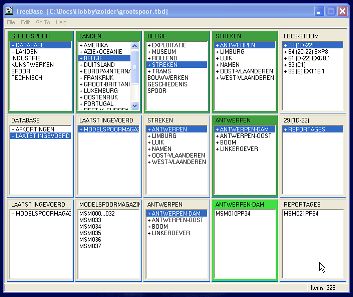 Schermopbouw:
Schermopbouw: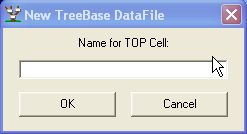 Het menu:
Het menu: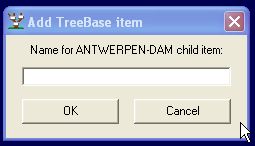 Add
(shortcut: CTRL+A) Voegt een item toe in een aktieve (lichtgroene)
lijst. Er verschijnt een venster zoals hier rechts afgebeeld, en je kan hier
een naam invullen. Deze kan maximaal 20 tekens bevatten.
Add
(shortcut: CTRL+A) Voegt een item toe in een aktieve (lichtgroene)
lijst. Er verschijnt een venster zoals hier rechts afgebeeld, en je kan hier
een naam invullen. Deze kan maximaal 20 tekens bevatten.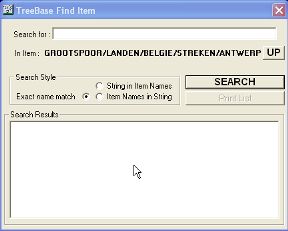 Het GoTo-Menu
Het GoTo-Menu